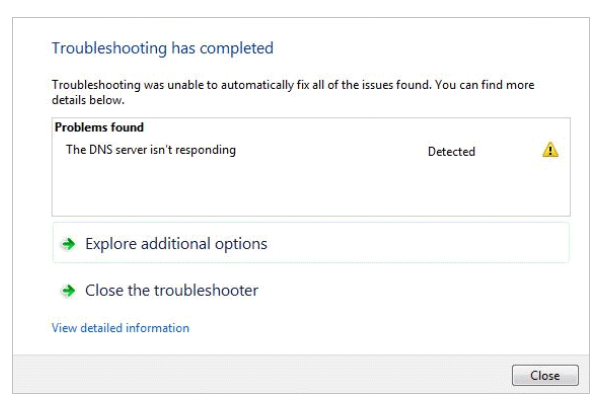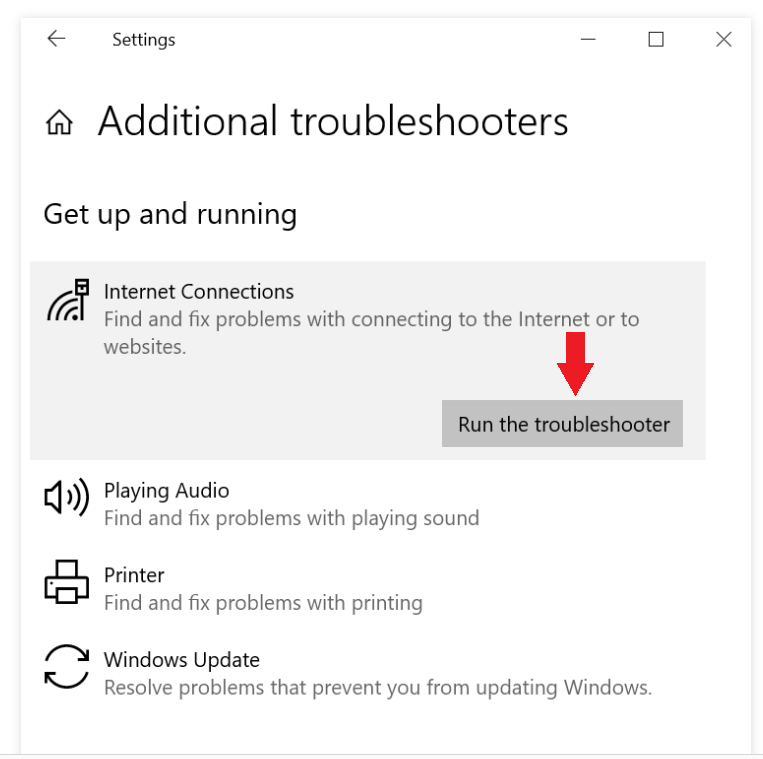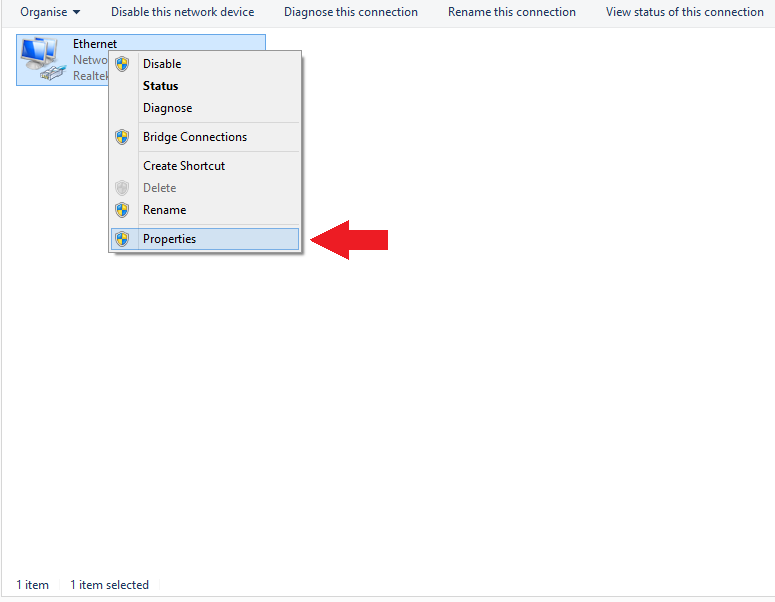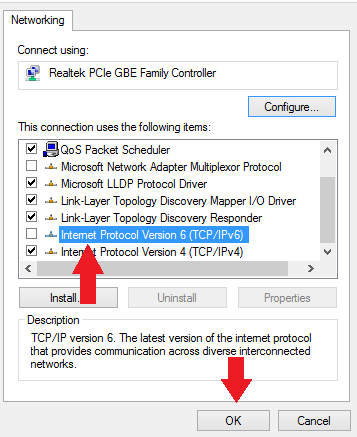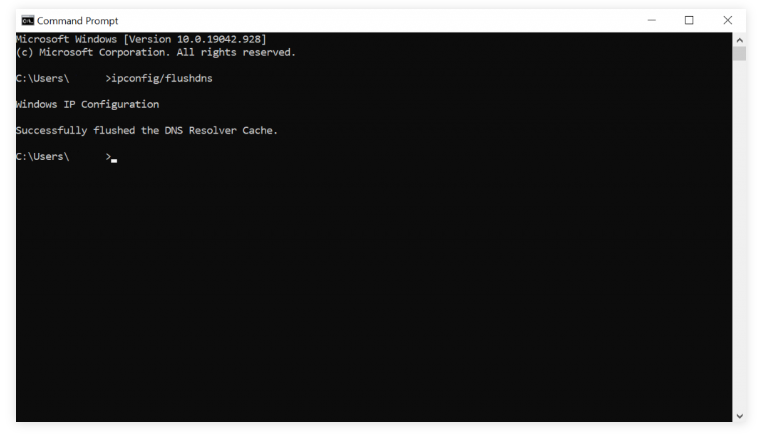Salah satu kesalahan paling membuat frustrasi yang dapat Anda temui adalah kesalahan “Server DNS tidak merespons” ketika Anda mencoba menghubungkan perangkat Anda ke jaringan rumah Anda. Ada berbagai hal berbeda yang dapat menyebabkannya, dan banyak cara untuk memperbaikinya. Artikel ini akan membahas 9 metode yang dapat membantu memperbaiki masalah “Server DNS tidak merespons”.
Mulai ulang router Anda
Ketika ada masalah dengan jaringan Anda, tindakan pertama adalah me-restart router / modem Anda. Cukup tekan tombol daya pada router/modem setidaknya selama 30 detik untuk me-restart.
Memecahkan Masalah Jaringan
Menjalankan pemecah masalah harus menjadi salah satu langkah pertama Anda jika Anda mengalami kesalahan “Server DNS tidak merespons”. Ini akan membantu mengidentifikasi apa sebenarnya yang menyebabkan kesalahan ini.
Untuk memecahkan masalah jaringan, ikuti petunjuk di bawah ini:
1. Menu -> Control Panel -> Network dan Internet -> Network and Sharing Center.
2. klik Troubleshoot problems -> Additional troubleshooters -> Internet Connections -> Run the troubleshooter.
3. Setelah pemecahan masalah selesai, ikuti langkah-langkah yang disediakan untuk memperbaiki masalah.
Gunakan browser yang berbeda
Salah satu solusi paling sederhana untuk memperbaiki kesalahan “Server DNS tidak merespons” adalah beralih ke browser lain untuk mengakses situs yang menyebabkan masalah. Jadi jika Anda menggunakan Google Chrome , coba gunakan Mozilla Firefox atau Microsoft Edge.
Menggunakan perangkat lain
Solusi sederhana lain yang dapat memperbaiki masalah “Server DNS tidak merespons” adalah dengan menggunakan perangkat yang berbeda. Hubungkan perangkat lain ke jaringan yang sama dan coba akses situs yang menyebabkan masalah. Jika situs dimuat sebagaimana mestinya, dan tidak ada kesalahan, masalahnya ada pada perangkat utama Anda, bukan jaringan. Jika beralih perangkat tidak berfungsi, masalahnya mungkin ada pada jaringan Anda.
Nyalakan kembali komputer dalam Safe Mode with Networking
Masalah dengan sistem operasi Anda juga dapat menyebabkan masalah “Server DNS tidak merespons”. Coba restart komputer Anda dalam Safe Mode, yang pada dasarnya adalah versi OS kosong. Untuk memulai ulang dalam Safe Mode, gunakan petunjuk di bawah ini:
1. Buka menu Start -> tombol Power -> tekan tombol Shift -> Restart.
2. Di Pilih pilihan jendela, klik Troubleshoot -> Advanced options.
3. Di bawah Opsi lanjutan, klik Pengaturan Startup -> Restart.
4. Tekan F5 dan pilih Safe Mode with Networking.
Jika Anda tidak mendapatkan kesalahan “Server DNS tidak merespons” saat dalam Mode Aman, beberapa program pihak ketiga mungkin memicunya. Jika itu masalahnya, Anda harus menemukan dan menghapus program.
Nonaktifkan perangkat lunak anti-virus dan firewall Anda
Dalam beberapa kasus, program anti-virus dan firewall dapat menyebabkan masalah dengan koneksi jaringan. Jika metode lain gagal, coba nonaktifkan anti-virus dan firewall Anda.
Ubah Alamat Server DNS
Solusi lain untuk memperbaiki masalah “Server DNS tidak merespons” adalah dengan mengubah alamat server DNS Anda. Biasanya, jaringan Anda mendapatkan alamat server DNS dari penyedia layanan internet (ISP) Anda secara otomatis. Tetapi ketika server DNS ISP tidak merespons atau ketika ada masalah lain, Internet akan turun. Untuk mengatasi masalah ini, setidaknya untuk sementara, Anda dapat mengubah alamat DNS Anda dan menggunakan yang lain. Gunakan petunjuk di bawah ini untuk membantu Anda.
1. Ketik ncpa.cpl ke dalam kotak pencarian Windows untuk mengakses Koneksi Jaringan.
2. Klik kanan pada koneksi Anda saat ini dan klik Properties.
3. Di Properties, pilih Internet Protocol Version 4 (TCP / IPv4) dan klik Properties.
4. Pilih “Dapatkan alamat IP secara otomatis” dan “Gunakan alamat server DNS berikut”.
5. Di “Server DNS pilihan” dan “Server DNS alternatif” di bawah “Gunakan alamat server DNS berikut”, ketik alamat server DNS.
6. Klik “Validasi pengaturan saat keluar” -> OK.
7. Mulai ulang perangkat Anda.
Nonaktifkan IPv6
Internet Protocol Versi 6 (IPv6) juga dapat menyebabkan masalah “SERVER DNS tidak merespons”. Jika solusi di atas tidak berhasil, Anda dapat mencoba menonaktifkan IPv6.
1. Ketik ncpa.cpl ke dalam kotak pencarian Windows untuk mengakses Koneksi Jaringan.
2. Klik kanan pada koneksi Anda saat ini dan klik Properties.
3. Di tab Jaringan, batal pilih protokol Internet Versi 6 (TCP / IPv6) kotak.
4. Klik OK.
Hapus Cache DNS
Membersihkan Cache DNS adalah solusi lain untuk memperbaiki masalah “Server DNS tidak merespons”. Ikuti petunjuk di bawah ini.
1. Di Pencarian Windows, ketik cmd untuk membuka konsol prompt perintah Windows.
2. Ketik ipconfig/flushdns di command prompt dan tekan Enter.
3. Proses akan berjalan secara otomatis.